Förvandla ditt WiFi till ett supernät! Med Zyxel WX3100 Mesh kan du enkelt utöka räckvidden i hela hemmet – och här visar vi steg för steg hur du kommer igång. 🚀
💡Zyxel Mesh WX3100 är perfekt för dig som bor i en större bostad där den vanliga mottagningen inte når fram.
Innan du börjar
- Du kan ansluta max 3 st Mesh-enheter (Zyxel WX3100) till din router
- När du ansluter dig till WiFi så utgår du från uppgifterna som står på routern, inte det som står på din mesh
-
Kontrollera att du har senaste uppdateringen eller vänta en vardag.
📡 Kom igång med din mesh
Så gör du för att ansluta en mesh till din router:
1. Sätt igång din Zyxel NR103e
För att komma igång med din router, klicka här.
2. Sätt igång Zyxel WX3100
Sätt i strömkabeln till din nya mesh Zyxel WX3100 och sätt på den genom att klicka på knappen på undersidan.
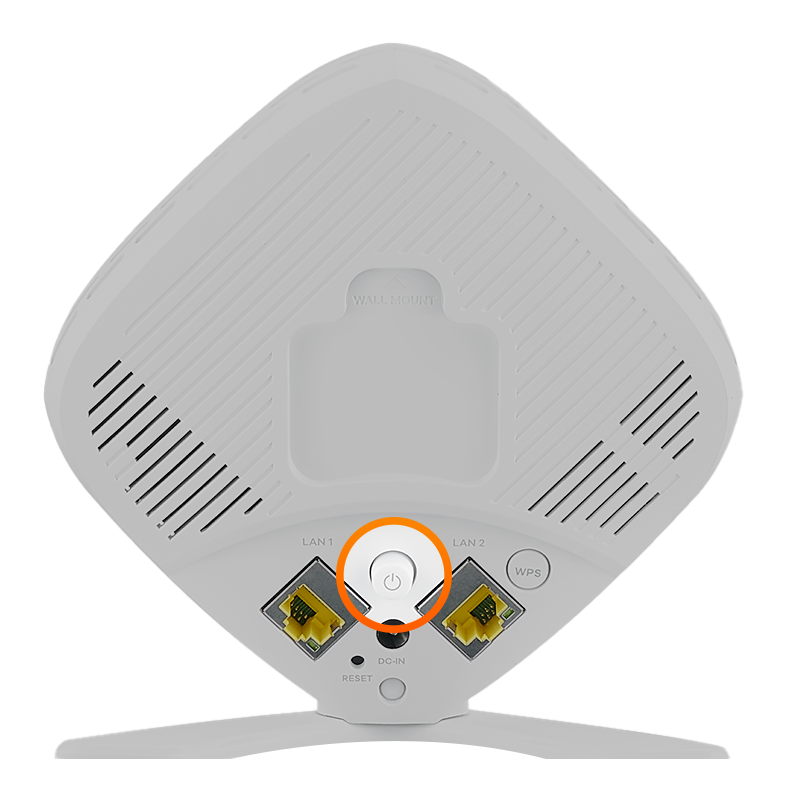
3. Invänta ström- och WiFi-lampan
Vänta tills både strömlampan ⏻ och WiFi-lampan ᯤ lyser grönt.

4. Håll in WPS-knapparna
Håll in knappen på baksidan av din mesh och vänta tills den blinkar orange. Gör sedan samma sak på framsidan av din router och vänta tills den blinkar.
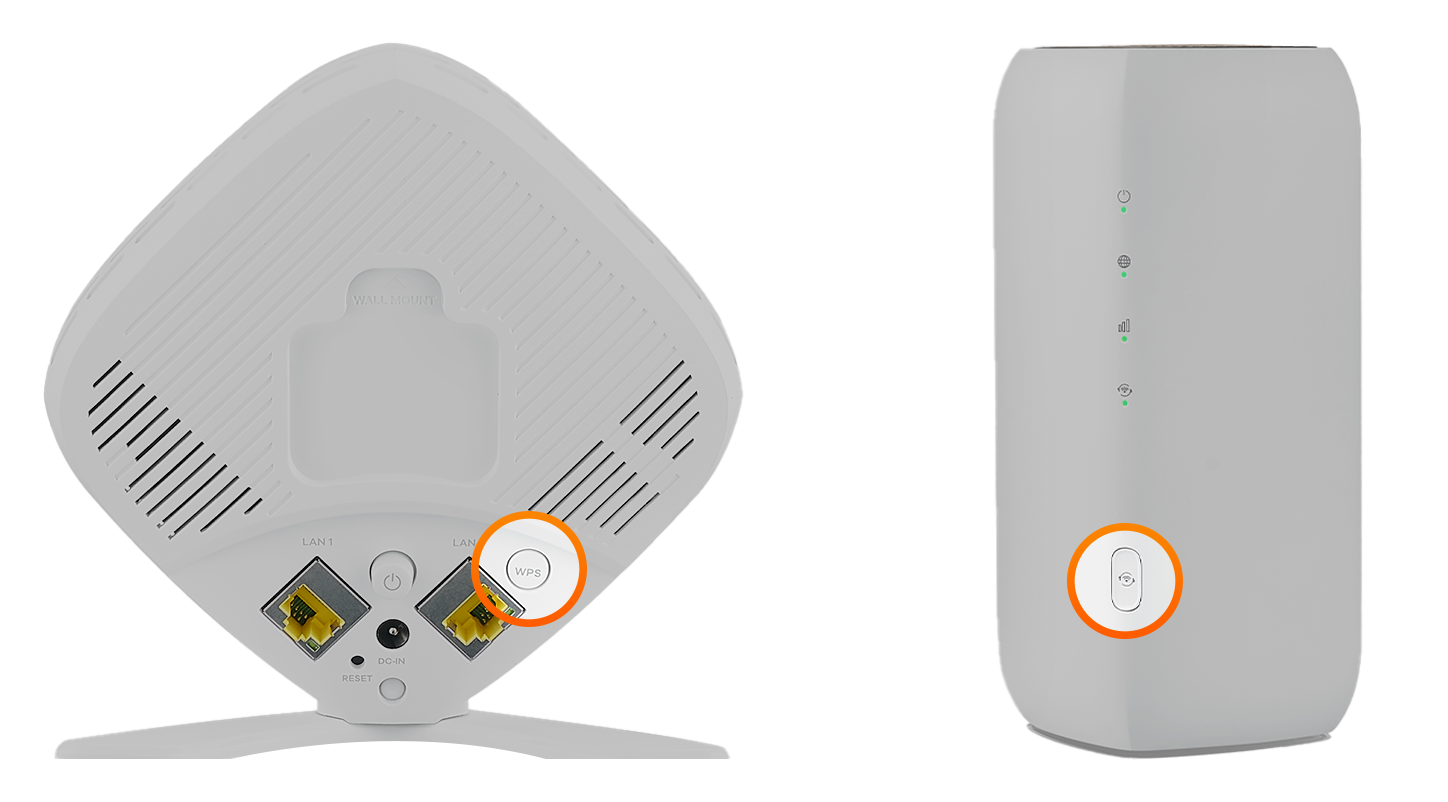
5. Vänta på statiskt ljus
Snart slutar lamporna att blinka på både mesh och router. Efter cirka 30 sekunder kommer lamporna att börja lysa med statiskt grönt ljus.
Klart!
Nu är din mesh ansluten till din router!
🌐 Anslut flera mesh
Upprepa samma steg som du hittar här ovanför, eller gör så här:
1. Sätt igång din nya mesh
Sätt i strömkabeln till din nya mesh Zyxel WX3100 och sätt på den genom att klicka på knappen på undersidan.
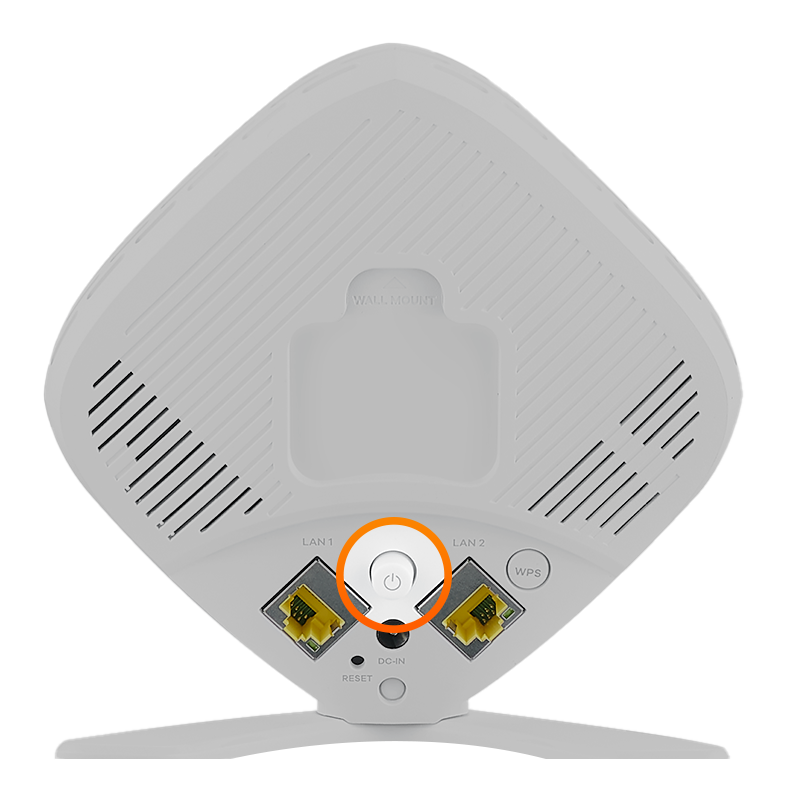
2. Invänta ström- och WiFi-lampan
Vänta tills både strömlampan ⏻ och WiFi-lampan ᯤ lyser grönt på din andra mesh.

3. Håll in WPS-knapparna
Håll in knappen på framsidan av din redan anslutna mesh och vänta tills den blinkar orange. Gör sedan samma sak på din andra mesh du vill ansluta och vänta tills den blinkar orange.
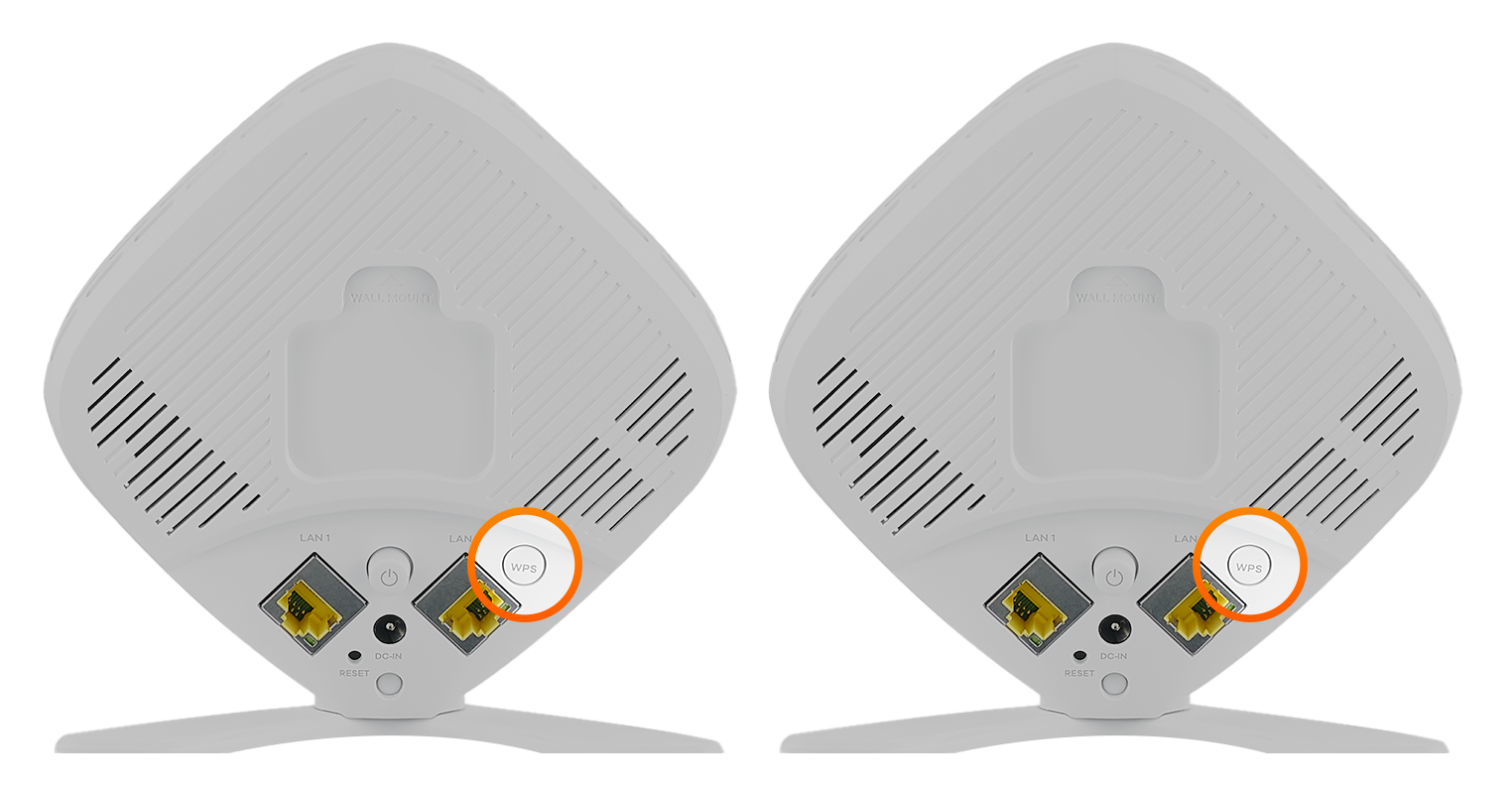
4. Vänta på statiskt ljus
Snart slutar lamporna att blinka på båda dina mesh. Efter cirka 30 sekunder kommer lamporna att börja lysa med statiskt grönt ljus.
Klart!
Nu är din mesh ansluten till din router!
Det fungerar inte
Ifall det inte fungerar så kan det bero på olika saker. Klicka här nedanför så hjälper vi dig!


